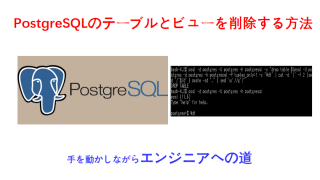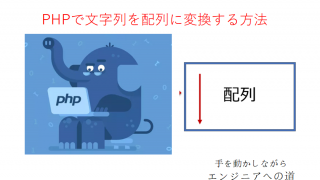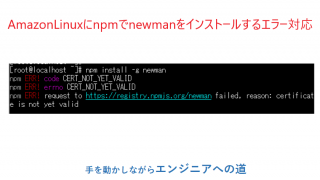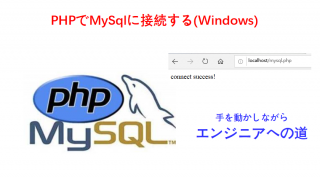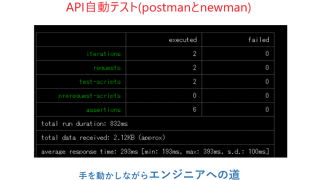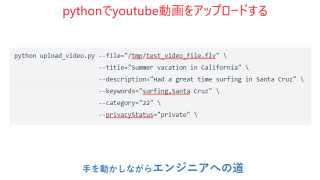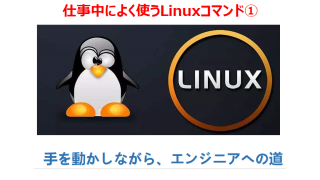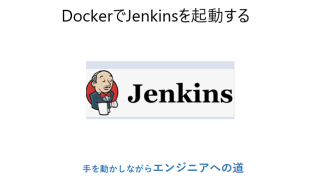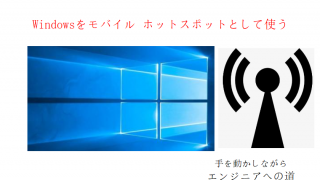今日はWindowsでMysqlをインストールする方法を紹介します。
インストーラーを利用せず、zipファイルでインストールする。
MySQLのダウンロード
MySQLの公式サイトにアクセスして、MySQLファイルをダウンロードする。
公式サイト<https://www.mysql.com/jp/>
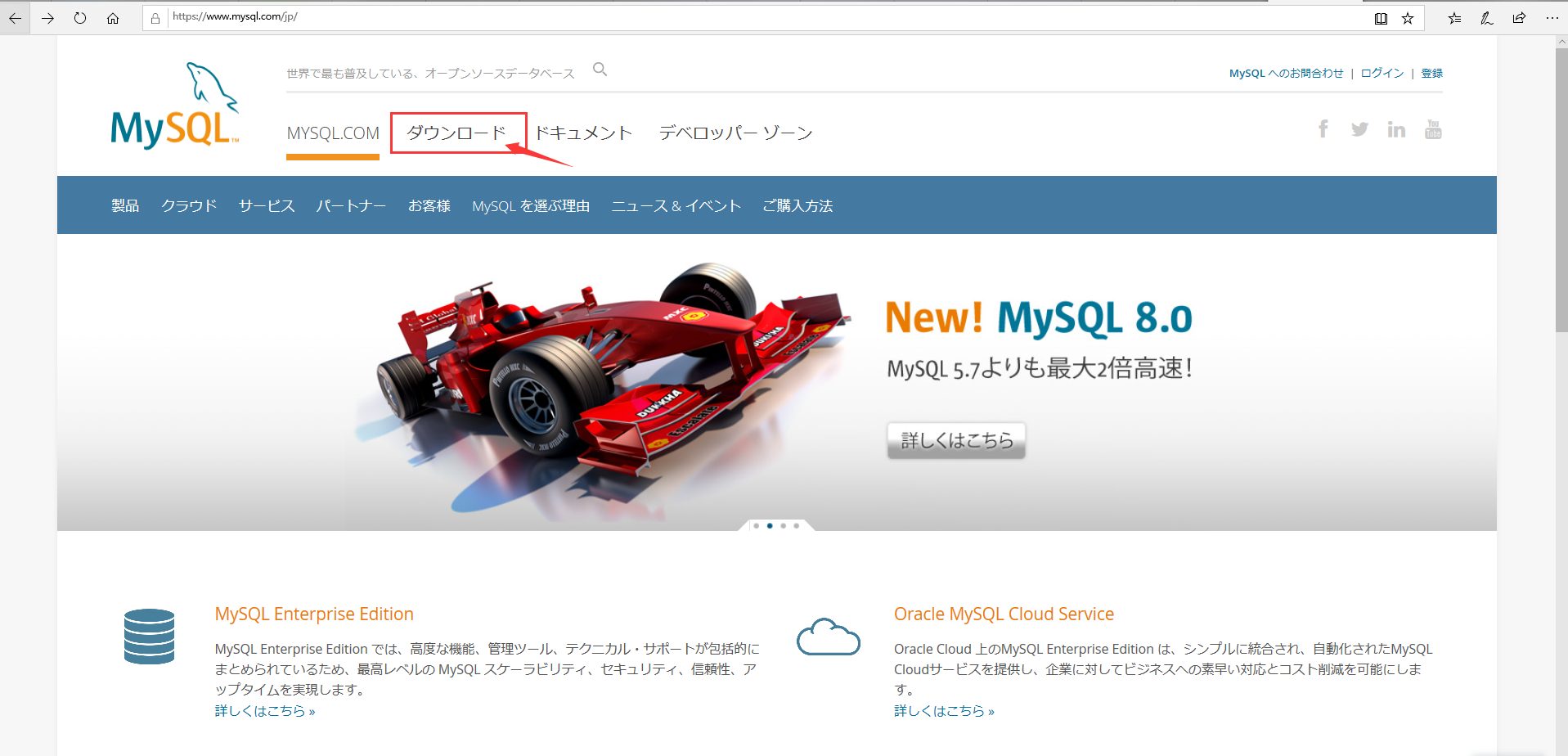
<MySQL Community (GPL) Downloads »>のリンクをクリックする。
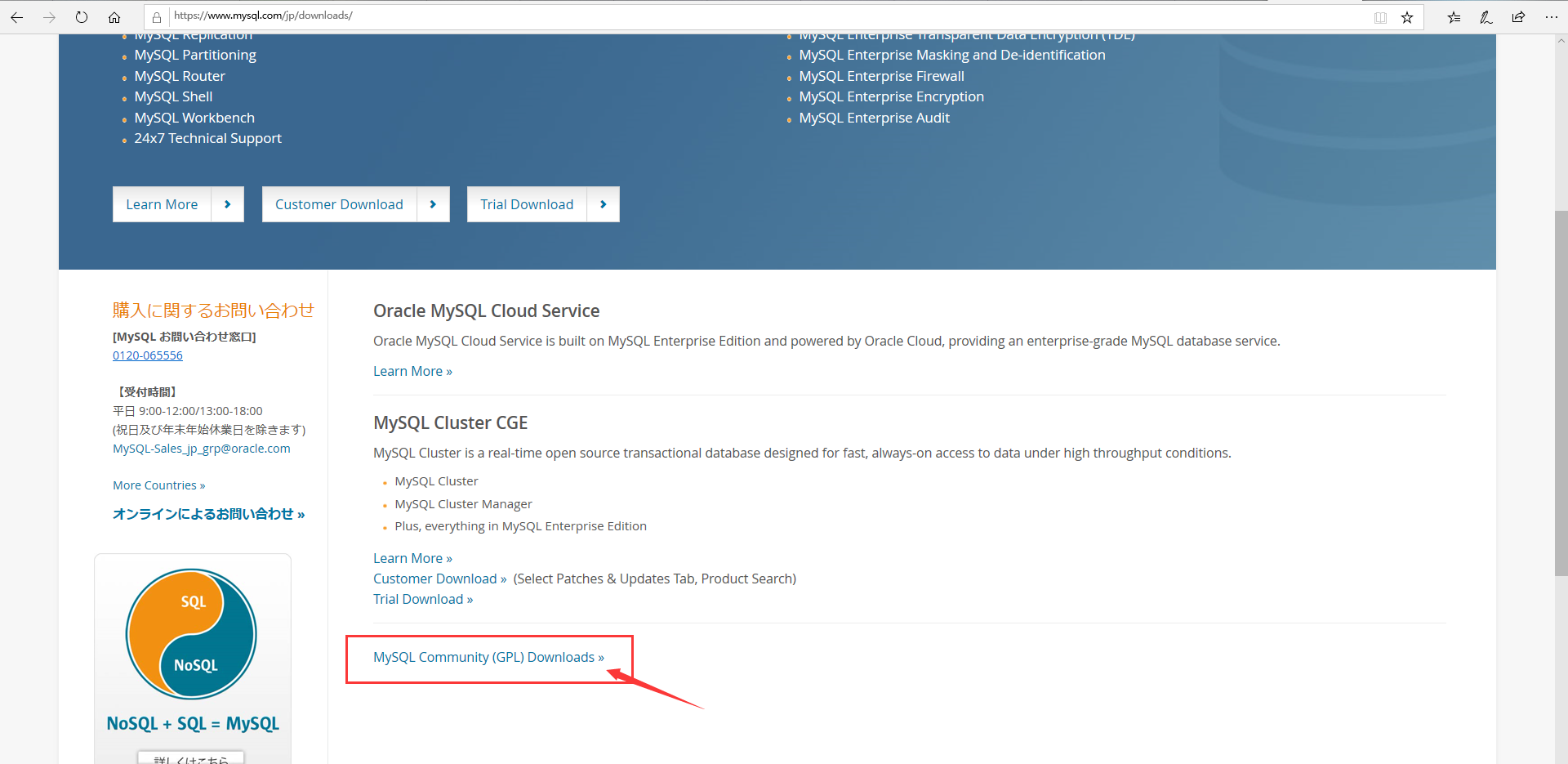
「MySQL Community Server」のリンクを押下する。
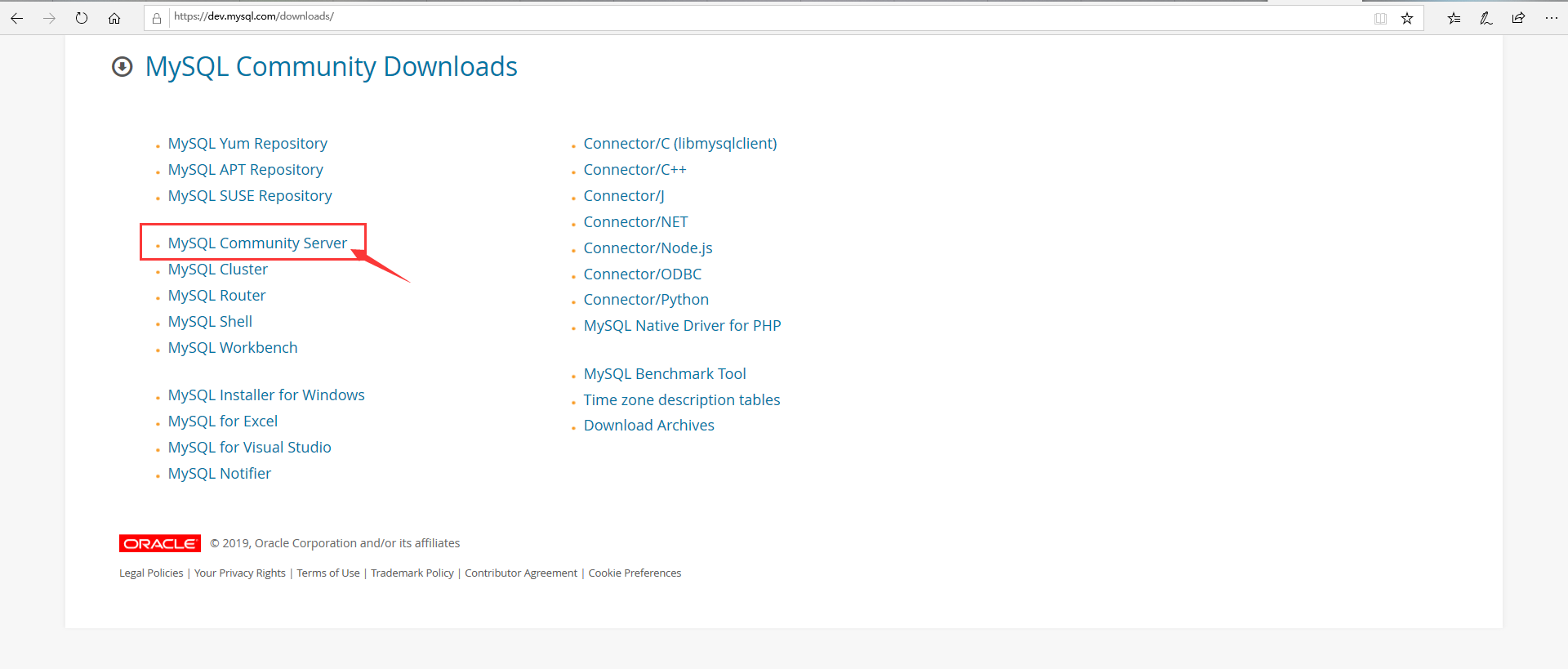
「Windows (x86, 64-bit), ZIP Archive」の「Download」ボタンを押下する。
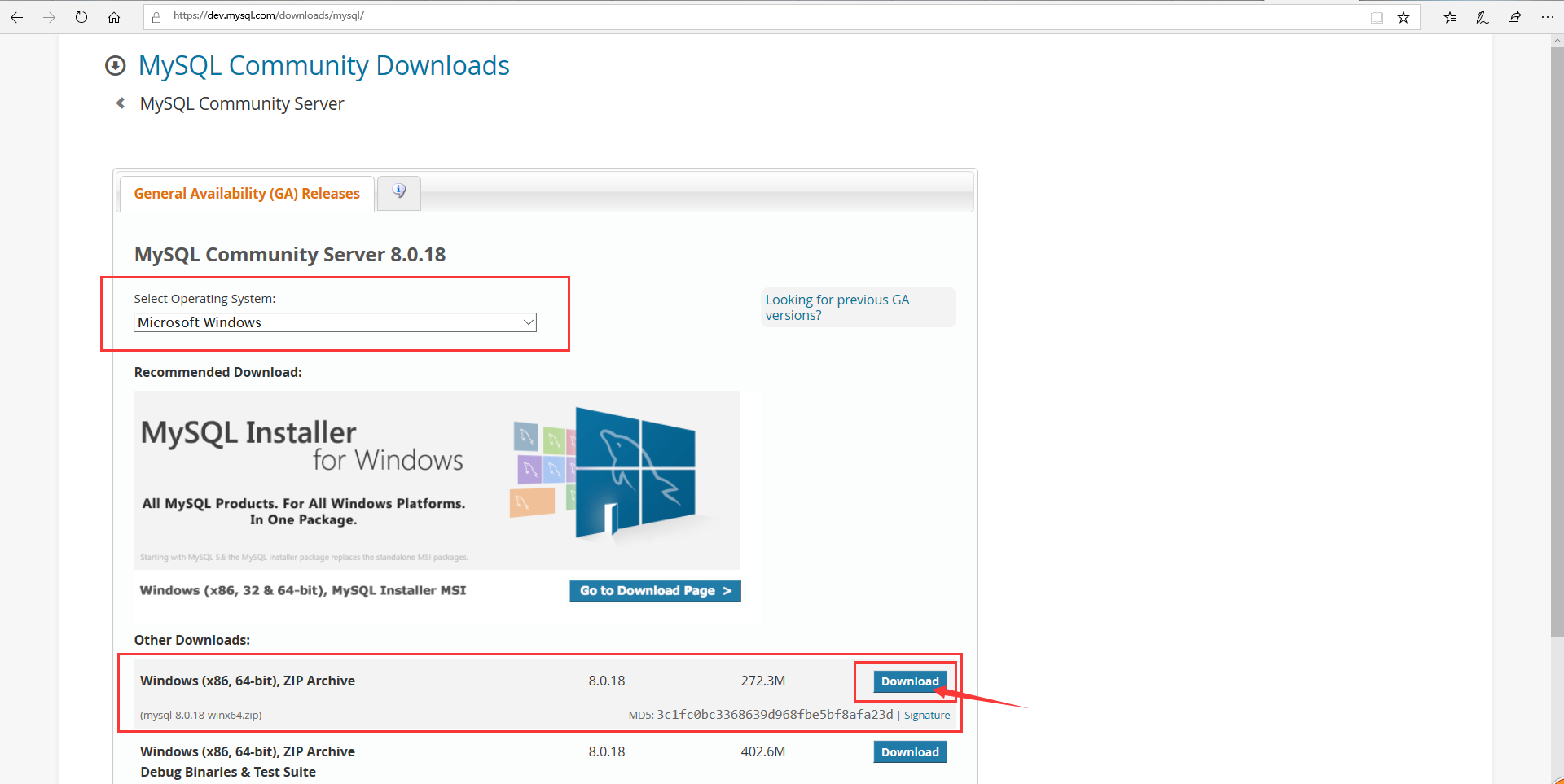
「No thanks, just start my download.」リンクを押下する。
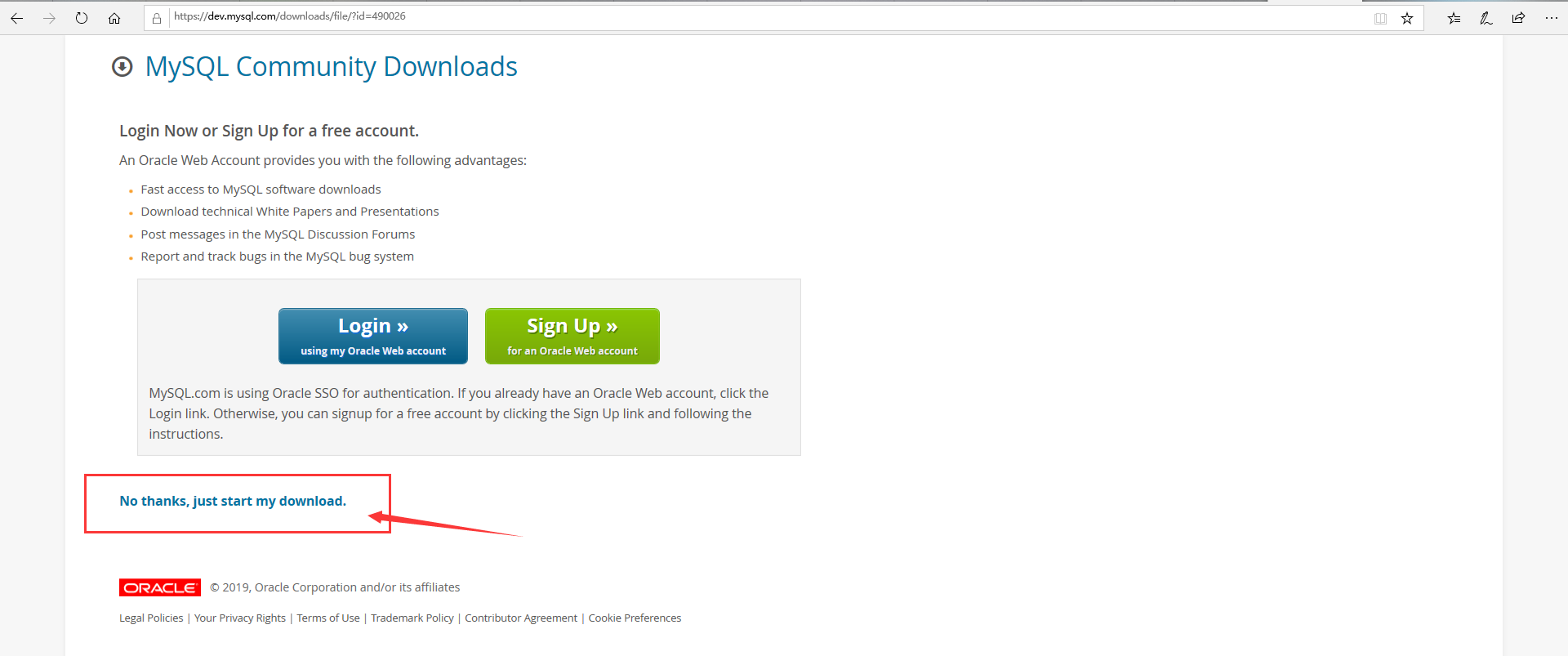
ダウンロードダイアログが表示される為、好きなフォルダにダウンロードする。
自分は<D:\WAMP\MySql>に展開する。
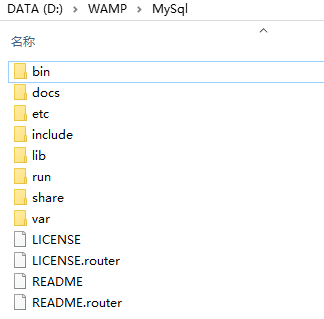
Mysqlインストール準備
MySqlフォルダ直下に「data」、「logs」、「temp」、「mydata」フォルダを作成する。
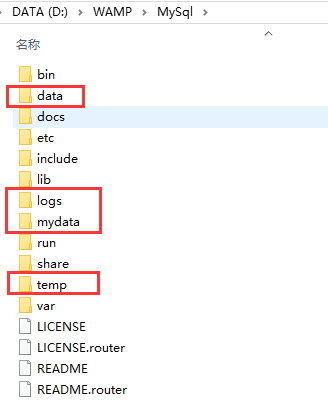
my.iniファイルの作成
MySqlフォルダ直下に「my.ini」フォルダを作成する。
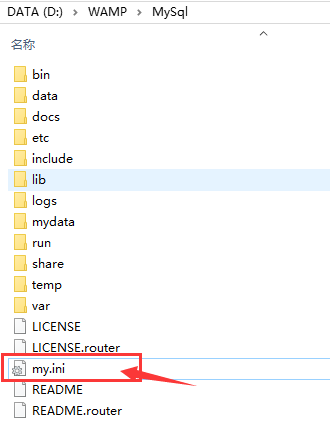
my.iniファイルの内容追加
以下の内容を「my.ini」ファイル内に記載する。
「basedir」と「datadir」は、作成したフォルダ名に変更する必要あり。
# set basedir to your installation path
basedir=D:\WAMP\MySql
# set datadir to the location of your data directory
datadir=D:\WAMP\MySql\data
character_set_server = utf8
[client]
port=3306
socket=D:/WAMP/MySql/temp/mysql.sock
[mysqld]
port=3306
socket=D:/WAMP/MySql/temp/mysql.sock
key_buffer_size=16M
max_allowed_packet=8M
[mysqldump]
quick
[client]
# The following password will be sent to all standard MySQL clients
password=”12345″
[mysql]
no-auto-rehash
connect_timeout=2
[mysqlhotcopy]
interactive-timeout
MySql初期化
「コマンドプロンプト」を「右クリック」→「管理者として実行」を押下してから、
MySQLのフォルダに移動する。

以下のコマンドでMySQLを初期化する。
mysqld –initialize-insecure –user=mysql

MySQLの起動
以下のコマンドでMySQLを起動する
mysqld –defaults-file=”..\my.ini” –console
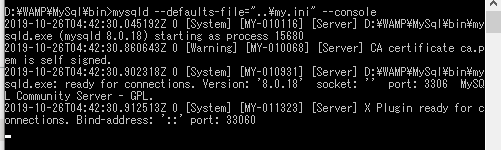
MySQLのアクセス
新たにコマンドプロンプトを立ち上げて、以下のコマンドを実行する
mysql -u root –skip-password
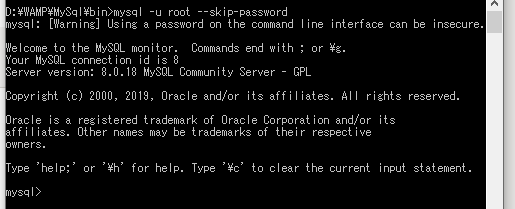
Password設定
以下のコマンドでrootユーザのパスワードを設定する